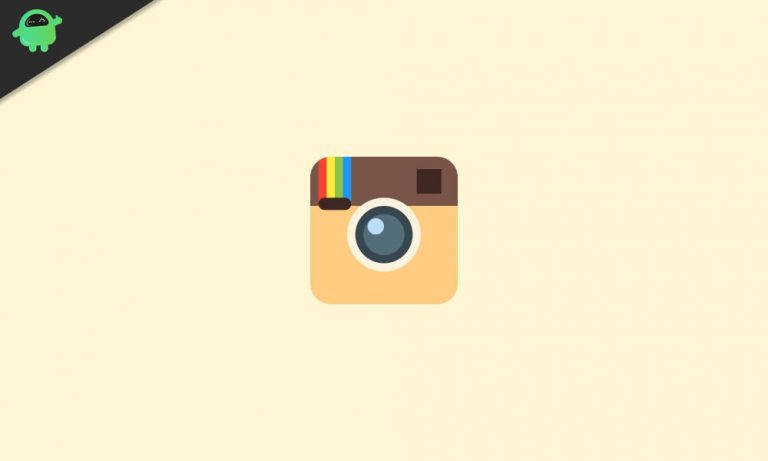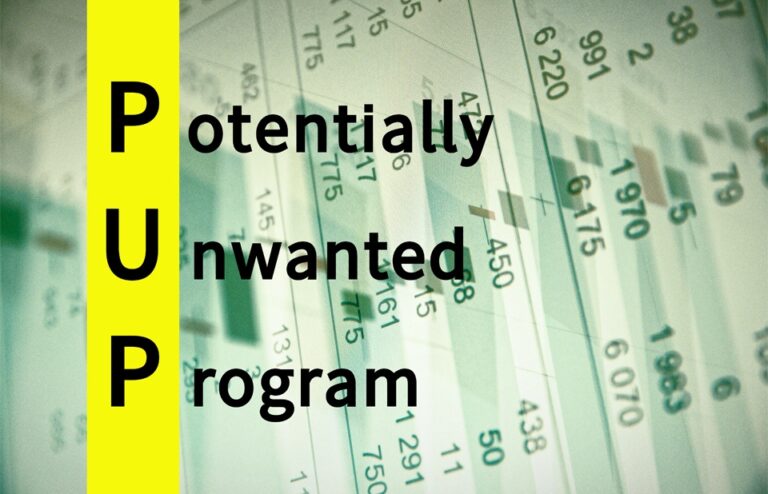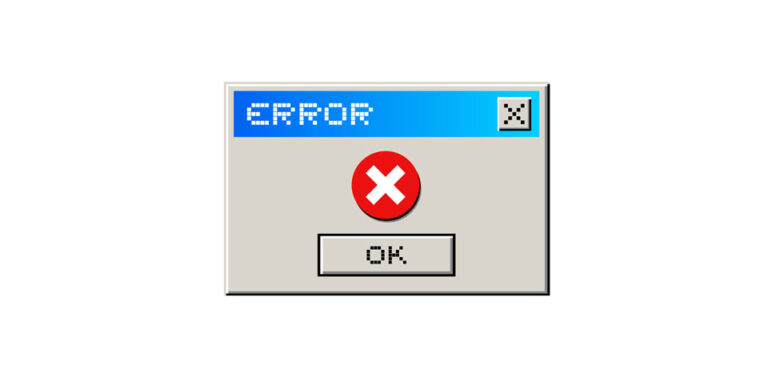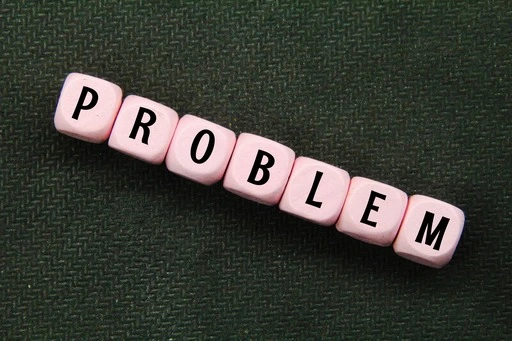Как включить двухфакторную аутентификацию (2FA) в сигнале?
После недавних изменений в политике WhatsApp люди выбирают другие платформы обмена сообщениями. То, что недавно загорелось после твита Илона Маска, – это приложение Signal. Это очень похоже на то, что мы видим в WhatsApp и Telegram, но с повышенной безопасностью. По сравнению со всеми другими приложениями для обмена сообщениями, доступными в Android Store, Signal обеспечивает лучшее, когда речь идет о безопасности и конфиденциальности пользователей.
Среди всех доступных функций конфиденциальности и безопасности в этой статье мы рассмотрим функцию блокировки регистрации Signal. Это похоже на функцию двухфакторной аутентификации, которая устанавливает дополнительный PIN-код для безопасности. Этот PIN-код потребуется для настройки Signal на новом устройстве. Таким образом, помимо отправки OTP на номер телефона, вам также потребуется ввести этот PIN-код, чтобы открыть свой профиль на новом устройстве. Но как именно это работает и как включить эту функцию? Давайте узнаем в этой статье.
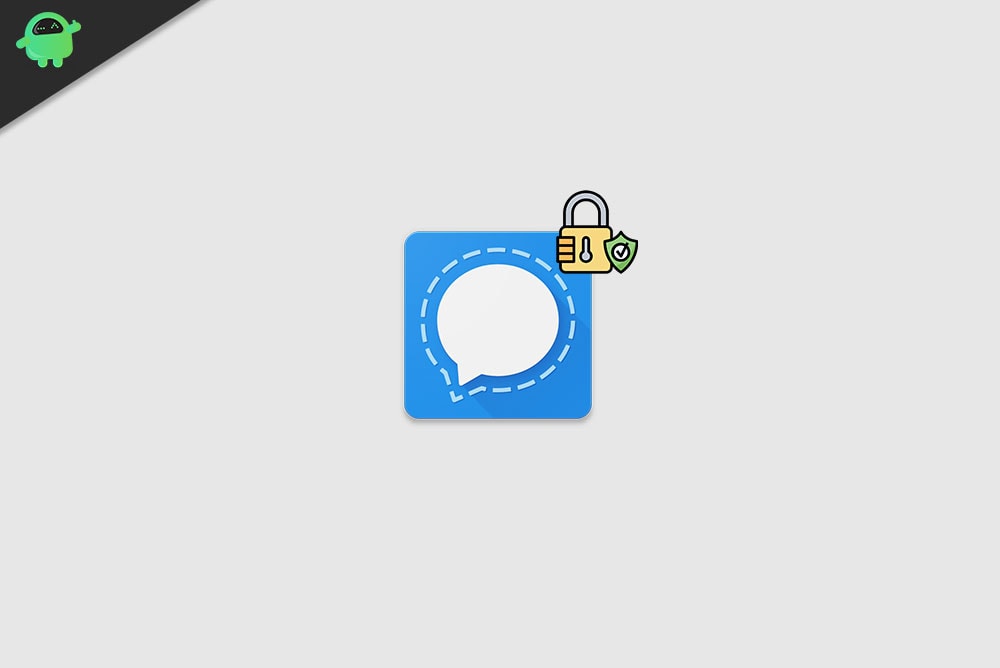
Как включить двухфакторную аутентификацию в Signal?
Включение двухфакторной аутентификации будет означать, что у вас будет дополнительный уровень защиты, который потребует от вас ввода ПИН-кода для регистрации старой учетной записи Signal на новом устройстве. Так что даже если кому-то удастся получить вашу SIM-карту, этого будет недостаточно, чтобы полностью открыть ваш профиль на новом устройстве. Это может показаться натяжкой с точки зрения безопасности, но эта функция будет важна для людей, которые очень скептически относятся к своей безопасности.
Но для того, чтобы эта функция работала, вам необходимо сначала включить ее в своей учетной записи Signal. Вы можете сделать это прямо из своего приложения, и здесь, в этой статье, мы увидим, как это работает.
- Откройте приложение Signal и нажмите значок профиля в верхнем левом углу экрана.
- Затем нажмите «Конфиденциальность».
- Прокрутите страницу сети вниз и включите переключатель «Блокировка регистрации».
- Вы увидите небольшое меню с запросом подтверждения. Нажмите «Включить».
- Если вы еще не создали PIN-код, сделайте это, нажав «Изменить свой PIN-код» в разделе «Сигнальный PIN-код». Это в меню настроек приватности.
- Вам необходимо установить PIN-код, состоящий как минимум из 4 или максимум из 20 цифр. Вам также следует включить переключатель «Напоминания о PIN-коде». Время от времени он будет запрашивать ввод PIN-кода несколько раз, но только для того, чтобы помочь вам запомнить этот PIN-код. ПИН-код сигнала нельзя сохранить в одном из тех приложений, которые хранят информацию обо всех ПИН-кодах и паролях учетной записи.
Обязательно запомните свой сигнальный PIN-код, и если вы не уверены в себе, лучше всего оставить его где-нибудь в письменном виде. Может быть, ты сможешь записать это в свой дневник. Если вы забыли свой ПИН-код, вам нужно будет убедиться в отсутствии доступа со старого устройства в течение 7 семи дней. Только тогда блокировка регистрации закончится.
Вот как вы можете установить двухфакторную аутентификацию в Signal, чтобы никто с вашим номером или SIM-картой не мог получить доступ к вашей учетной записи. Это сохранит не только чаты, но и настройки профиля. Если у вас есть какие-либо вопросы или вопросы по этой статье, оставьте комментарий ниже, и мы свяжемся с вами. Также не забудьте ознакомиться с другими нашими статьями на Советы и рекомендации для iPhone, советы и рекомендации для Android, Советы и хитрости для ПКи многое другое для получения дополнительной полезной информации.